Cách phát tín hiệu từ máy tính, máy tính bảng, điện thoại vào tivi bằng Anycast- đây là một loại Thiết bị kết nối HDMI không dây, kết nối điện thoại, máy tính bảng với tivi qua sóng wifi Anycast, Cách kết nối Anycast với iPhone, Anycast là gì, Hướng dẫn sử dụng Anycast M9 Plus, Cách sử dụng Anycast, Anycast M4 Plus, HDMI không dây Anycast, Reset Anycast

Nội dung chính:
Các phát tín hiệu từ máy tính, máy tính bảng, điện thoại vào tivi
Anycast Thiết bị kết nối HDMI không dây, kết nối điện thoại, máy tính bảng với tivi qua sóng wifi Thiết bị HDMI không dây AnyCast được thiết kế đặc biệt cho phép người dùng truyền dữ liệu không dây và chia sẻ các nội dung số từ bất kỳ thiết bị điện tử nào lên màn hình TV, hay máy chiếu một cách đơn giản hơn. Tương thích với nhiều thiết bị như máy tính bảng, smartphone, máy tính, laptop chạy hệ điều hành Windows, Mac Os cho đến Android và iOs, mang đến sự tiện lợi tối ưu cho người sử dụng. Thiết kế nhỏ gọn như một chiếc USB nên có thể thuận tiện bỏ theo trong balo, túi xách và mang theo đến công ty để sử dụng. Cấu hình cao giúp cho thiết bị xử lý mượt mà các thao tác đồ họa 2D lẫn 3D, mang lại cho bạn trải nghiệm chân thật như dùng cáp HDMI.
Trong công việc, bạn cần chia sẻ thông tin hình ảnh với mọi người qua những bài thuyết trình giảng dạy. Hoặc bạn cũng có nhiều ý tưởng sáng tạo, kế hoạch phát triển sản phẩm, bài tập cần trình bày… Hay đơn giản là bạn cần thư giãn, giải trí với những bộ phim, thưởng thức các bản nhạc hay…Lúc này bạn sẽ cần đến anycast. Vậy anycast là gì? Cách sử dụng chúng ra sao? Hãy cùng chúng tôi tìm hiểu trong bài viết này.
Anycast là gì?
Anycast (hay HDMI không dây) là thiết bị cho phép kết nối điện thoại với TiVi. Thiết bị này giúp đồng bộ dữ liệu màn hình, kết nối audio, video chất lượng cao thông dụng. Ngày nay tất cả các HD TiVi đời mới đều tích hợp ít nhất 2 cổng HDMI. Không chỉ tivi, các thiết bị như đầu DVD, máy chơi game, máy tính đều tích hợp cổng xuất HDMI. Người dùng có thể cho dữ liệu hình và tiếng. Hiện nay, anycast được sử dụng rất rộng rãi trong đời sống. Trong đó, các dòng anycast được ưa chuộng nhất bao gồm: anycast M9 plus, anycast M2 plus, anycast M4 plus.
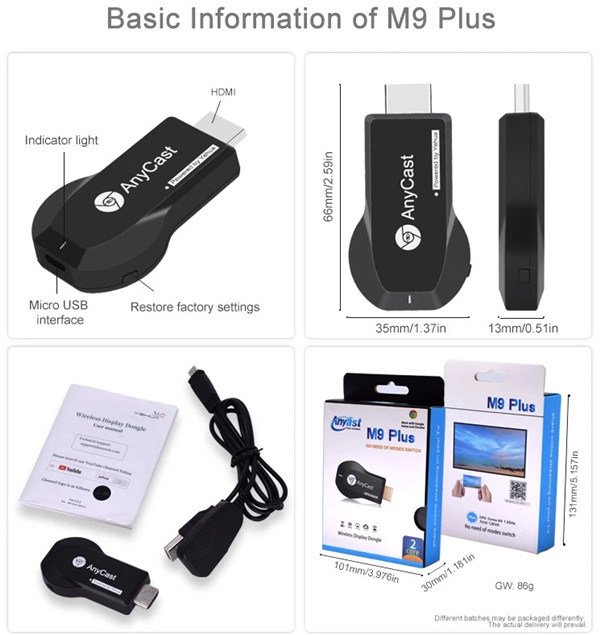
Cách Kết Nối Anycast Với Tivi
Việc kết nối Anycast với các thiết bị truyền tải nội dung khá dễ dàng. Bạn có thể áp dụng cho hầu hết tivi, dektop, projector,….đều được.
- B1: Cắm thiết bị Anycast vào cổng HDMI của TV hoặc các thiết bị trình chiếu có HDMI.
- B2: Cắm cổng USB vào cổng USB tivi hoặc các thiết bị cấp nguồn 5V – 2A khác. Khi kết nối thành công, HDMI không dây Anycast sẽ hiển thị đèn Led màu xanh. Trong khi đó, các thiết bị đầu ra sẽ hiển thị màn hình chờ hiện SSID:……. và Password:…….. để bạn Connect.

Hướng dẫn sử dụng Anycast kết nối điện thoại IOS
Bước 1:
- Trên điện thoại, bạn hãy mở cài đặt WIFI ( Settings > Wifi).
- Kết nối với nguồn WIFI có tên là Anycast, nhập mật khẩu là : 12345678.( Đây là mật khẩu Default mặc định của tất cả các dòng thiết bị Anycast).
Bước 2
- Vào trình duyệt của điện thoại nhập địa chỉ http://192.168.49.1. Hoặc bạn cũng có thể dùng phần mềm và quét mã QR trên màn hình TV.
- Chọn vào dòng đầu tiên touch icon to make dongle connect to WIFI AP
- Sau đó các bạn bấm vào nút SCAN để kiểm tra kết nối
- Chọn wifi nhà bạn và kết nối, sau khi kết nối xong.
Bước 3
- Bạn thoát trình duyệt ra và kết nối điện thoại với wifi của bạn.
- Nhấn phím Home để về màn hình chính điện thoại.
- Gạt từ phía dưới lên và bạn sẽ thấy tính năng AirPlay ( tích hợp sẵn trên thiết bị IOS)
- Mở ứng dụng Airplay và gạt phản chiếu hình ảnh.

Hướng dẫn sử dụng Anycast kết nối với điện thoại Android
- Bước 1 Trên mỗi thiết bị Anycast không dây luôn có một nút bấm để chuyển chế độ. Bạn chuyển chế độ của Anycast sang Mode có hiện dòng chữ Waiting for connection.
- Bước 2 Bạn tìm trên điện thoại của mình tính năng Miracast. Tính năng này mỗi một điện thoại có chỗ để và tên gọi khác nhau. Cách đơn giản nhất bạn lên CH Play để tải ứng dụng Wifi Display (Miracast).
- Bước 3 Bạn mở ứng dụng và mở tính năng Miracast của máy lên bằng cách bấm vô nút Start Wifi Display.
- Bước 4 Bạn chọn thiết bị để kết nối là thiết bị Anycast là xong.
- Chúc các bạn sau khi đọc xong bài viết này các bạn sẽ biết Anycast không dây là gì được trải nghiệm, những giây phút vui vẻ bên bạn bè người thân với thiết bị Anycast không dây.
Thông tin kỹ thuật:
– Sản phẩm: Thiết bị HDMI không dây AnyCast
– Công dụng: Giúp bạn trải nghiệm các chương trình HD một cách dễ dàng
– Sản phẩm bao gồm: 1 thiết bị AnyCast , 1 dây sạc kiêm chức năng phát wifi và sách hướng dẫn sử dụng
– Cấu hình: CPU AM8251, RAM 256M, Nand Flash 128M
– Hỗ trợ giao thức: DLNA, Airplay, Miracast
– Kết nối: Wifi IEEE 802.11 b/g/n
– Nguồn điện: 400mA 5V (có thể lấy nguồn từ cổng USB của tivi)
– Hỗ trợ Media:
+ Audio: Mp3,WMA, WAV, OGG, AAC, FLAC, 3GP…
+ Video: MP4, MKV, AVI, RM, RMVB, MOV, TS, MPEG…
+ Photo: JPEG, JPG, BMP, PNG, GIF, TIFF…
– Hệ điều hành hỗ trợ: Andoid4.0 hoặc cao hơn, IOS6 hoặc cao hơn, Mac10.7, WinXP/W7/W8
– Màu sắc: Đen
– Kích thước: 55.5mm x 31.21mm x 12.18mm











